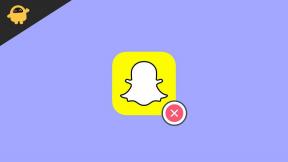Pataisymas: Tiny Tina's Wonderlands Screen Tering PS4, PS5 arba Xbox One, X/S serija
įvairenybės / / May 18, 2022
„Tiny Tina’s Wonderlands“ yra veiksmo vaidmenų žaidimo pirmojo asmens šaudyklės vaizdo žaidimas, sukurtas „Gearbox Software“ ir išleistas „2K Games“. Tai yra „Borderlands“ serijos dalis ir „Borderlands 2“ įpėdinis: Tiny Tina's Assault on Dragon Keep. Tačiau atrodo, kad, kaip ir kiti vaizdo žaidimai, Tiny Tina's Wonderlands pavadinimas taip pat turi PS4, PS5 ar Xbox konsolių ekrano plyšimo problemą, kuri erzina.
Dabar, jei jūs taip pat susiduriate su ta pačia problema, būtinai vadovaukitės šiuo trikčių šalinimo vadovu, kad ją išspręstumėte. Ekrano mirgėjimas arba Ekrano plyšimas tampa viena iš labiausiai paplitusių problemų tarp žaidėjų, nesvarbu, ar jie naudoja kompiuterį, ar konsolę. Atrodo, kad pagal šį scenarijų konkretus žaidimas turi tam tikrų grafinių nesklandumų arba vaizdiniai elementai retkarčiais pradeda mirgėti, o tai iš esmės paveikia žaidimo patirtį, o ne daugiau.

Puslapio turinys
-
Pataisymas: Tiny Tina's Wonderlands Screen Tering PS4 ir PS5
- 1. Naudokite kitą grafikos režimą
- 2. Iš naujo paleiskite PS4 / PS5 konsolę
- 3. Atnaujinkite „PlayStation“ programinę-aparatinę įrangą
- 4. Atnaujinkite Tiny Tina's Wonderlands
- 5. Įjunkite PS4 / PS5 maitinimo ciklą
- 6. Laikykite PS4/PS5 gerai vėdinamoje vietoje
- 7. Patikrinkite savo televizorių arba monitorių
- 8. Patikrinkite HDMI prievadą
- 9. Patikrinkite laisvą vietą standžiajame diske
- 10. Išimkite žaidimo diską ir švelniai jį išvalykite
- 11. Pabandykite žaisti kitą žaidimą PS4 / PS5
- 12. Išvalykite Tiny Tina's Wonderland žaidimo duomenis
- 13. Atkurti duomenų bazę
- 14. Iš naujo nustatykite konsolę
- 15. Nejunkite į poilsio režimą
-
Pataisymas: „Tiny Tina's Wonderlands“ ekrano plyšimas „Xbox“ konsolėse
- 1. Patikrinkite sistemos naujinimus
- 2. Atnaujinkite Tiny Tina's Wonderlands
- 3. Išjunkite „Xbox“ konsolę
- 4. Iš naujo įdiekite žaidimą
- 5. Iš naujo nustatykite konsolę
Pataisymas: Tiny Tina's Wonderlands Screen Tering PS4 ir PS5
Jei naudojate PS4 arba PS5 konsolę ir gana dažnai susiduriate su ekrano mirgėjimo problema, po vieną vadovaukitės toliau pateiktais metodais, kol problema bus išspręsta.
1. Naudokite kitą grafikos režimą
Tikimasi, kad kai kuriuose žaidimuose retkarčiais gali nukristi kadrai, net jei naudojate PS4 / PS5 konsolę. Būtinai pabandykite naudoti kitą grafikos režimą žaidimo nustatymų meniu, kad patikrintumėte, ar aukštesni grafikos nustatymai prieštarauja sistemos veikimui, ar ne. Kartais tokią problemą gali išspręsti pakeitus grafikos režimą arba iki tam tikro lygio sumažinus grafikos kokybę (atsižvelgiant į jūsų poreikį).
2. Iš naujo paleiskite PS4 / PS5 konsolę
Jei taip, esate vienas iš PlayStation 4 arba PlayStation 5 konsolių vartotojų ir turite problemų su sistema našumą ar net žaidimo našumą, tada būtinai iš naujo paleiskite PS4/PS5 konsolę, kad atnaujintumėte sistema. Kartais paprastas konsolės paleidimas iš naujo gali išspręsti žaidimo strigčių ar vėlavimų, mikčiojimo, ekrano mirgėjimo ir pan.
Skelbimai
3. Atnaujinkite „PlayStation“ programinę-aparatinę įrangą
Rekomenduojama atnaujinti PS4/PS5 sistemos programinę įrangą, kad būtų išvengta grafinių trikdžių ar vėlavimų. Norėdami įdiegti naujinimą, galite atlikti toliau nurodytus veiksmus.
- Eikite į Nustatymai > Pataikykite Sistema.
- Pasirinkite Sistemos programinė įranga > Pataikykite Sistemos programinės įrangos naujinimas ir nustatymai.
- Pasirinkite Atnaujinkite sistemos programinę įrangą > Pasirinkite Atnaujinkite naudodami internetą.
4. Atnaujinkite Tiny Tina's Wonderlands
Jei kurį laiką neatnaujinote vaizdo žaidimo Tiny Tina's Wonderlands savo PlayStation 4 arba PlayStation 5 konsolėje, būtinai atnaujinkite jį atlikdami toliau nurodytus veiksmus.
- Įjunkite PS4 / PS5 konsolę > Eikite į Pradinis ekranas.
- Dabar eikite į pagrindinį meniu viršuje.
- Eikite į Žaidimai skirtukas.
- Slinkite žemyn iki Mažytės Tinos stebuklų šalys ir paryškinkite jį.
- Paspauskite Galimybės valdiklio mygtuką.
- Galiausiai pasirinkite Patikrinkite, ar nėra atnaujinimo iš išskleidžiamojo meniu.
5. Įjunkite PS4 / PS5 maitinimo ciklą
Atrodo, kad kartais bet koks sistemos triktis ar talpyklos problema gali sukelti klaidų, strigčių, vėlavimų, ekrano mirgėjimo ir pan. Įjungdami konsolės maitinimą, galite tiesiog išvalyti laikinąją talpyklą arba triktį, kad pagerintumėte našumą.
- Pirmiausia visiškai išjunkite konsolę.
- Tada atjunkite maitinimo laidą nuo konsolės.
- Palaukite maždaug 30 sekundžių ir vėl prijunkite laidą.
- Galiausiai įjunkite PS4 / PS5 konsolę ir dar kartą patikrinkite, ar nėra problemos.
6. Laikykite PS4/PS5 gerai vėdinamoje vietoje
Kai kuriais atvejais jūsų PS4 / PS5 konsolė gali sukelti keletą problemų dėl sistemos veikimo arba žaidimo vėlavimo dėl perkaitimo. Kartais tinkamo oro vėdinimo nebuvimas patalpoje gali sukelti aparatūros stresą, kuris tiesiogiai veikia žaidimo ar žaidimų našumą. Taigi, turėtumėte laikyti savo PS4 / PS5 konsolę gerai vėdinamoje vietoje, kad patikrintumėte, ar yra perkaitimo problema, ar ne.
Skelbimai
Tinkamas oro srautas ir vėsesnė vieta ar temperatūra patalpoje gali padėti PS4/PS5 konsolei veikti geriau. Laikydami konsolę perpildytoje vietoje arba tiesiai po saulės spinduliais, gali kilti problemų.
7. Patikrinkite savo televizorių arba monitorių
Kita galima priežastis, dėl kurios „Tiny Tina's Wonderlands“ žaidimas atsilieka PS4/PS5 konsolėje, yra ta, kad jūsų televizoriuje ar monitoriuje gali kilti problemų dėl ekrano atnaujinimo dažnio. Galbūt PS4 / PS5 konsolėje yra laikinas triktis arba atnaujinimo dažnio problema, dėl kurios gali kilti tam tikrų problemų.
8. Patikrinkite HDMI prievadą
Taip pat rekomenduojama tinkamai patikrinti ir konsolės, ir ekrano įrenginio HDMI prievadą, nes nesutapimas ar net dulkių dalelės gali lengvai sukelti ryšio problemų. Pabandykite švelniai nuimti HDMI kabelį ir išpūsti šiek tiek oro, kad iš HDMI prievado išvalytumėte nešvarumus ir dulkes.
Skelbimai
9. Patikrinkite laisvą vietą standžiajame diske
Kartais dėl mažos vietos standžiajame diske gali kilti programų paleidimo problemų, išskyrus trikdžius, lėtą įkėlimą, vėlavimą, grafines problemas ir kt. Prieš darydami bet kokią kitą išvadą, visada turėtumėte patikrinti laisvos vietos standžiajame diske. Jei laisvos vietos saugykloje per mažai, būtinai pašalinkite nereikalingus žaidimus ar kitas programas iš „PlayStation“ konsolės ir dar kartą patikrinkite, ar nėra ekrano plyšimo problemos.
10. Išimkite žaidimo diską ir švelniai jį išvalykite
Jei naudojate PlayStation konsolės disko leidimą, laikyti ir naudoti fizinius diskus yra gana sunku. darbą, nes bet kokie įbrėžimai, fiziniai pažeidimai ar net dulkių dalelės gali lengvai sugadinti diską ir jūsų žaidimų patirtį taip pat. Taigi, siūloma paprasčiausiai išimti žaidimo diską ir švelniai nuvalyti jį mikropluošto šluoste, kad pašalintumėte dėmes ir nešvarumus, tada bandykite dar kartą įdėti diską, kad patikrintumėte problemą.
11. Pabandykite žaisti kitą žaidimą PS4 / PS5
Kartais PlayStation žaidimai gali veikti netinkamai, o tai šiek tiek nuvilia. Įsitikinkite, kad PS4 / PS5 konsolėje pažaiskite kitą žaidimą, kad patikrintumėte problemą, arba palaukite, kol bandysite dar kartą.
12. Išvalykite Tiny Tina's Wonderland žaidimo duomenis
Atrodo, kad išvalius žaidimo išsaugotus duomenis konsolėje taip pat gali būti išspręstos kelios žaidimo paleidimo ar žaidimo problemos. Galite tai išbandyti:
- Eiti į Nustatymai > Pasirinkite Programos išsaugotų duomenų valdymas.
- Pasirinkite bet kurį Sistemos saugykla arba Internetinė saugykla arba USB atmintis > Pasirinkite Ištrinti.
- Pasirinkite Mažytės Tinos stebuklų šalys žaidimas > Pažymėkite failus, kuriuos norite ištrinti arba tiesiog Pasirinkti viską.
- Galiausiai pasirinkite Ištrinti > Pasirinkite Gerai užduočiai patvirtinti.
- Baigę iš naujo paleiskite konsolę, kad patikrintumėte, ar PS4 / PS5 konsolėje nėra „Tiny Tina's Wonderlands“ ekrano mirgėjimo.
13. Atkurti duomenų bazę
Atkūrę duomenų bazę savo PlayStation konsolėje galite greitai išspręsti galimas problemas ar klaidas. Norėdami tai padaryti:
- Visiškai išjunkite konsolę. Atjunkite maitinimo laidą nuo konsolės ir palaukite apie 2–3 minutes.
- Dabar prijunkite maitinimo kabelį ir įjunkite, kad automatiškai išvalytumėte talpyklos duomenis iš sistemos.
Patikrinkite, ar ši problema buvo išspręsta naudojant Mažytės Tinos stebuklų šalys išlik žmogumi žaidimas ar ne. Jei ne, atlikite toliau nurodytus veiksmus.
- Dabar paspauskite ir palaikykite maitinimo mygtuką PlayStation konsolėje, kol išgirsite 2 pyptelėjimus. [Antras pyptelėjimas pasigirs po septynių sekundžių]
- Konsolė bus paleista saugiuoju režimu > Prijunkite valdiklį prie USB su konsole ir paspauskite valdiklio PS mygtuką.
- Tada gausite parinktį, pavadintą Atkurti duomenų bazę.
- Pasirinkite Atkurti duomenų bazę ir patvirtinkite užduotį.
- Tai gali užtrukti, priklausomai nuo standžiojo disko duomenų dydžio. Turėkite šiek tiek kantrybės.
- Baigę tiesiog iš naujo paleiskite sistemą įprastu būdu.
14. Iš naujo nustatykite konsolę
Daugeliu atvejų konsolės atkūrimas gali pašalinti sistemos trikdžius arba talpyklos duomenų problemas iš paties žaidimo. Norėdami tai padaryti:
- Pirmiausia išjunkite „PlayStation 4“ arba „PlayStation 5“ konsolę.
- Kai konsolė išjungta, paspauskite ir palaikykite Galia pulto mygtuką, kol per kelias sekundes išgirsite du pyptelėjimus.
- Čia pamatysite dvi atkūrimo parinktis, kurias galite pasirinkti.
- Pasirinkite reikiamą parinktį, kad iš naujo nustatytumėte „PlayStation“ konsolę.
- Palaukite, kol procesas bus baigtas, tada būtinai prisijunkite prie „PlayStation“ paskyros.
- Galiausiai įdiekite Tiny Tina's Wonderlands žaidimą ir pabandykite jį paleisti.
15. Nejunkite į poilsio režimą
Kaip papildomą metodą įsitikinkite, kad nenustatykite konsolės į poilsio režimą, nes tai gali sukelti sistemos trikdžių arba visiškai pereiti į poilsio režimą. Taigi žaidimo seansų metu neįjunkite poilsio režimo. Norėdami tai padaryti:
- Eikite į PS5 Nustatymai meniu > Atidarykite Energijos taupymas skirtukas.
- Pasirinkite Nustatykite laiką, kol PS4 / PS5 įjungs poilsio režimą.
- Nustatytas į Nejunkite į poilsio režimą > Iš naujo paleiskite konsolę, kad pritaikytumėte pakeitimus.
Pataisymas: „Tiny Tina's Wonderlands“ ekrano plyšimas „Xbox“ konsolėse
Jei naudojate „Xbox“ žaidimų konsolę ir susidūrėte su „Tiny Tina's Wonderlands“ žaidimo ekrano plyšimo problema, vadovaukitės toliau pateiktais metodais.
1. Patikrinkite sistemos naujinimus
Primygtinai rekomenduojame patikrinti, ar „Xbox“ konsolėje yra sistemos naujinimų, prieš pereinant prie kitų imtis bet kokių kitų problemų sprendimo būdų, nes pasenusi sistemos versija gali sukelti su ekranu susijusių problemų bet ką. Norėdami tai padaryti:
- Paspauskite Namų mygtukas „Xbox“ konsolėje, kad atidarytumėte prietaisų skydelio meniu.
- Dabar pasirinkite Nustatymai iš meniu apačios > Pasirinkti Visi nustatymai.
- Pasirinkite Sistema > Pasirinkite Atnaujinimai.
- Pasirinkite Atnaujinti konsolę (jei yra) > Vykdykite ekrane pateikiamus nurodymus, kad užbaigtumėte naujinimo procesą.
- Baigę būtinai iš naujo paleiskite konsolę, kad pritaikytumėte pakeitimus.
2. Atnaujinkite Tiny Tina's Wonderlands
Taip pat turėtumėte atnaujinti žaidimo versiją savo konsolėje, kad įsitikintumėte, jog nėra problemų dėl žaidimo failų. Pasenęs arba sugadintas žaidimas gali lengvai sukelti daugybę problemų. Norėdami tai padaryti:
- Eikite į Mano žaidimai ir programos informacijos suvestinės meniu.
- Pasirinkite Tvarkyti > Eiti į Atnaujinimai.
- Jei tavo Mažytės Tinos stebuklų šalys žaidime yra galimų naujinimų, juos galite lengvai rasti.
- Būtinai pasirinkite atnaujinimo procesą ir paspauskite A valdiklio mygtuką, kad jį paleistumėte.
Pastaba: Verta rekomenduoti nuvykti į Nustatymai puslapis > Pasirinkti Sistemos > Pasirinkite Atnaujinimai kad žaidimas būtų atnaujintas automatiškai, kai konsolė prisijungia prie interneto.
3. Išjunkite „Xbox“ konsolę
Verta paminėti, kad „Xbox“ konsolėje atlikite maitinimo ciklo metodą, kad įsitikintumėte, jog nėra problemų dėl įrenginio programinės įrangos ar trikdžių. Įprastas paleidimas iš naujo daugeliu atvejų gali neveikti ir norint pašalinti laikinus trikdžius arba talpyklos duomenų problemas, reikalingas maitinimo ciklo procesas. Padaryti tai:
- Išjunkite „Xbox“ konsolę > Atjunkite maitinimo kabelį nuo konsolės ir maitinimo šaltinio.
- Dabar palaukite maždaug 30 sekundžių, tada vėl prijunkite maitinimo kabelį.
- Būtinai įjunkite „Xbox“ konsolę ir patikrinkite, ar ekrano mirgėjimo problema išspręsta, ar ne.
4. Iš naujo įdiekite žaidimą
Taip pat turėtumėte pabandyti pašalinti ir iš naujo įdiegti žaidimą „Tiny Tina's Wonderlands“ savo „Xbox“ konsolėje. Baigę būtinai iš naujo įdiekite jį „Xbox“ konsolėje, kad išvengtumėte su žaidimu susijusių problemų. Padaryti tai:
- Paspauskite Xbox mygtukas valdiklyje, kad atidarytumėte vadovo meniu.
- Pasirinkite Mano žaidimai ir programos > Pataikykite Matyti viską > Pasirinkite Žaidimai.
- Tada pasirinkite Paruošta montuoti > Pasirinkti Eilė.
- Pasirinkite Mažytės Tinos stebuklų šalys žaidimą, kurį bandote įdiegti iš naujo.
- Dabar paspauskite Meniu mygtukas savo valdiklyje.
- Pasirinkite Tvarkykite žaidimus ir priedus arba Tvarkyti programą.
- Pasirinkite Mažytės Tinos stebuklų šalys > Pasirinkite Pašalinkite visus.
- Būtinai pasirinkite Pašalinkite visus užduočiai patvirtinti.
- Palaukite, kol bus baigtas pašalinimo procesas.
- Iš naujo paleiskite sistemą, kad pritaikytumėte pakeitimus.
- Tada paspauskite Xbox mygtukas ant valdiklio, kad vėl atidarytumėte vadovo meniu.
- Pataikė Mano žaidimai ir programos > Pasirinkite Matyti viską > Eiti į Žaidimai.
- Pasirinkite Paruošta montuoti skirtukas > Pataikymas Diegti dėl Mažytės Tinos stebuklų šalys.
- Palaukite diegimo proceso ir iš naujo paleiskite konsolę.
5. Iš naujo nustatykite konsolę
Jei pirmiau minėti metodai jums nepadėjo, atlikite toliau nurodytus veiksmus, kad tiesiog iš naujo nustatytumėte konsolę rankiniu būdu. Tai darydami galite lengvai pašalinti sistemos trikdžius arba talpyklos duomenų problemas iš savo konsolės. Norėdami tai padaryti:
- Paspauskite Xbox mygtukas valdiklyje, kad atidarytumėte vadovo meniu.
- Pasirinkite Profilis ir sistema > Eiti į Nustatymai > Pasirinkite Sistema.
- Eiti į Konsolės informacija > Pasirinkite Iš naujo nustatykite konsolę.
- Gausite greitą mygtuką „Patinka“. Iš naujo nustatyti konsolę?
- Čia turėtumėte pasirinkti Iš naujo nustatykite ir pašalinkite viską. [Bus ištrinti visi naudotojo duomenys, įskaitant paskyras, išsaugotus žaidimus, nustatymus, visas įdiegtas programas ir žaidimus ir kt.]
- Nors galite pasirinkti Iš naujo nustatyti ir išlaikyti mano žaidimus ir programas, daugeliu atvejų tai gali neišspręsti problemos.
- Pasirinkus parinktį, „Xbox“ konsolė pradeda trinti ir iš naujo nustatyti gamyklinius sistemos nustatymus.
- Palaukite, kol procesas bus baigtas, tada iš naujo paleiskite konsolę.
Tai štai, vaikinai. Manome, kad šis vadovas jums buvo naudingas. Jei turite daugiau klausimų, galite komentuoti žemiau.